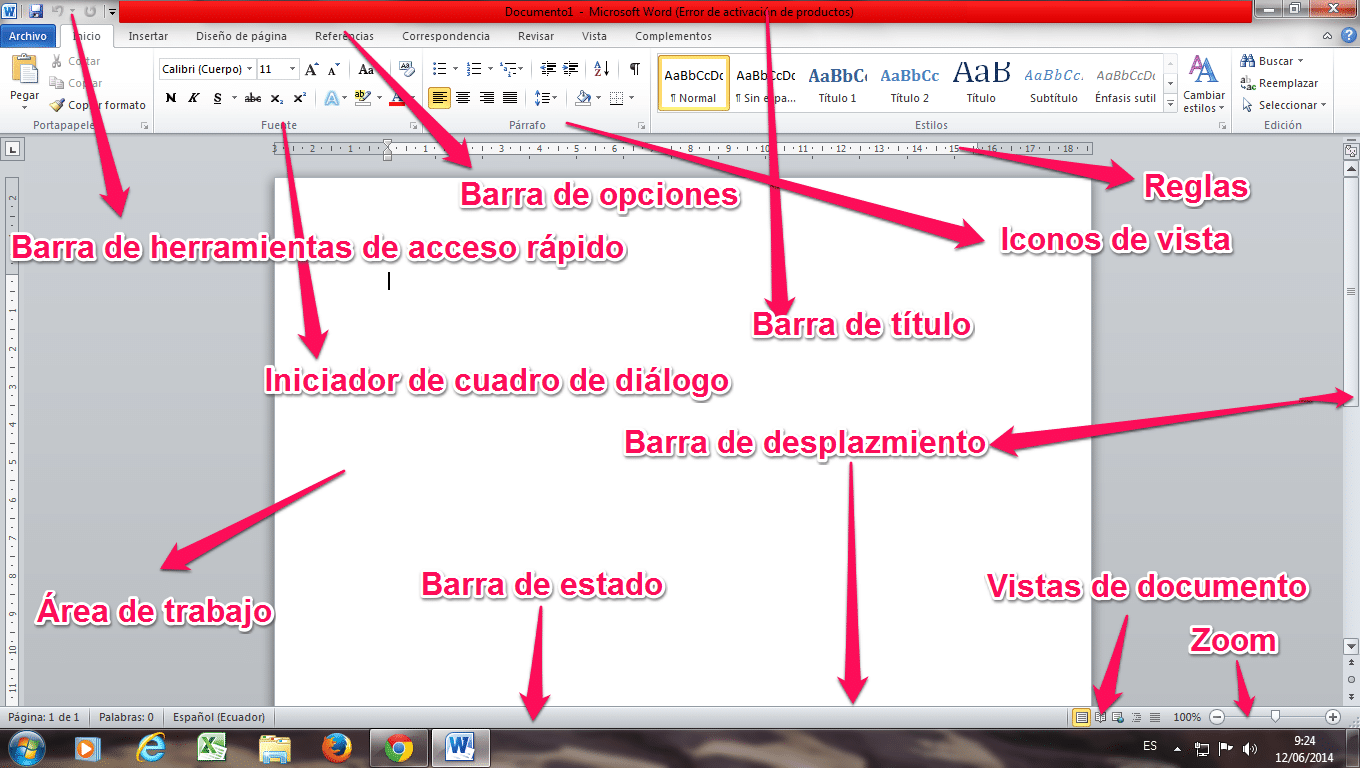
Lär dig elementen i ett Word-fönster
I allmänhet finns det en stor okunnighet hos användarna genom att använda ett program som är lika vardagligt som Word. Sanningen är att den i så många år av historia har genomgått en hel del förändringar. Av denna anledning kommer vi att känna till element i ett Word -fönster.
Element i ett Word -fönster
- Menyraden.
- Ett standardverktygsfält.
- Verktygsfält för verktygsikon.
- Verktygsikoner.
- Rullningsfält.
- Dokumentvyerna och statusfältet.
- Ett arbetsområde.
- Hjälp- och sökfönster.
Element i ett Word -fönster. Menyfältet
Detta är den första åtkomstpunkten för alla verktyg och användningsområden för programmet. Detta kommer med en konventionell form och härifrån kan vi hitta alla element som Word kommer med. Som ordnas på ett grupperat sätt genom rullgardinsmenyn.
Element i ett Word -fönster. Standardverktygsfält
Detta är en av verktygsfältet som sticker ut över de andra. I detta kan vi hitta alla de mest använda alternativen som: spara filer, öppna dem, kopiera och klistra in, klipp ut och skriv ut. Vi kan också hitta hjälpknappar, zoom eller ikoner som aktiverar eller inaktiverar verktygsfältet. Det har också sidofältet eller bildgalleriet.
Verktygsfält för verktygsikon
Denna stapel används för att välja de grupper av verktygsikoner som vi vill skaffa. Under åren har många av dessa kopplats ihop. Samtidigt har författarna tvingats placera ikonen för verktyget på ett mer bekvämt sätt. Bland de som sticker ut: formatet, dokumentets element, designen, tabeller, granskning och grafik.
Verktygsikoner
Detta kan ses inom alla verktygsikoner, beroende på vilken grupp som väljs. Alla dessa har en kort legend som visar deras funktioner, som visas för oss när vi placerar oss på en ikon och väntar ett par sekunder.
Det mest karakteristiska och som vi alla har använt någon gång är formatikonerna där vi kan välja teckensnitt som det använder. I dessa kan vi öka det, placera färger, använda kursiv, infoga en bild eller centrera texterna.
Rullningslist
Vi har horisontella och vertikala rullningslister där vi kan navigera genom dokumentet uppifrån och ner och från vänster till höger. På samma sätt kan vi i detta fönster paginera dokumentet på olika sätt. Som de är: Kommentarer, modifieringar, sektioner, efter fält, tabeller, grafik, anteckningar och titlar.
Dokumentvy och statusfält
I detta kan vi ändra layouten för vyn i dokumenten i nedre vänstra med hjälp av olika vyer, såsom utkast, diagram, layout, helskärm och anteckningsblock. Alla dessa kom vi att använda någon gång i vårt Word -arbete. När det gäller staten kommer detta inte att ge en snabbare översikt över antalet sidor i dokumentet, stavningen och orden som finns.
Arbetsområde
Vid denna tidpunkt kommer vi att kunna skriva vårt dokument, utöver det kan vi ha tillgång till ett stort antal olika alternativ, där om vi klickar på höger musknapp och väljer ett textblock med frasen, kommer vi att kunna se de olika alternativen.
Hjälp och sökutrymme
Slutligen har vi detta område, där vi kan introducera ett sökmönster. Detta program gör att vi kan få resultatet direkt och med hjälp av en sidopanel där vi kommer att se resultaten av sökningen vi gör återspeglas.
Om du gillade den här informationsdelen, inbjuder vi dig att granska vår webbplats så att du kan lära dig fler artiklar som t.ex. Vad är APU och vad är skillnaderna med en CPU? På samma sätt lämnar vi följande video så att du kan lära dig mer om element i ett Word -fönster.